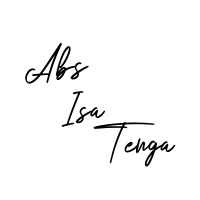O Pinterest pode ser uma mina de ouro para o tráfego do blog e há várias dicas e truques para otimizar sua conta no Pinterest. Neste post, mostrarei como configurar pinos Rich em 3 etapas simples!
Os Pins ricos são basicamente os seus Pins normais “enriquecidos” com mais informações. Você está fornecendo ao Pinterest informações e contexto adicionais, que também são exibidos em seu Pin! Se quiser, você pode ler ainda mais sobre isso no site do Pinterest, clicando aqui!
Agora, essas informações adicionais ajudam o Pinterest e os usuários a categorizar e compreender melhor o seu Pin. Como o Pinterest está sempre tentando exibir os Pins mais relevantes para as pessoas que procuram coisas no Pinterest Smart Feed, já dá para ter uma ideia de como a ativação desse recurso ajuda a todos!
Relacionado:
- Como criar PINS do PINTEREST com alto desempenho
- Pinterest SEO: dicas para aumentar o Tráfego do seu blog em 2021
- 12 maneiras estratégicas de usar o Pinterest
Além disso, não deixe de baixar nossos 10 modelos de pins gratuitos para usar no Canva aqui:
Para conseguir configurar os Rich Pins na sua conta, é preciso que você já tenha uma conta do Pinterest para Negócios e que já tenha feito os passos para reivindicar seu blog ou site. Portanto, se você ainda não reivindicou seu site ou blog, clique aqui para ver um passo a passo de como reivindicar site no Pinterest.
Abaixo, criei um tutorial que vai te explicar como configurar Rich Pin no seu blog WordPress.

Como configurar Rich Pins em 3 etapas simples!
1. Instale o plugin Yoast SEO
O Yoast SEO Plugin é a minha ferramenta de SEO favorita de todos os tempos! Uso muito para avaliar o SEO dos meus posts antes de publicá-los e sigo sempre buscando o sinal verde (quem usa entenderá e, se você não usa, instale agora mesmo). 😉
Como o Pinterest requer que meta tags sejam encontradas em seu site para autenticação, você precisará instalar o plug-in de SEO. Para isso, vá para o Painel do WordPress> Plug-ins> Adicionar Novo> pesquise YOAST SEO> clique em Instalar> Clique em Ativar!
Uhullll! Feito!!! 👏👏👏
2. Valide o seu site
Acesse o Validador de Rich Pin do Pinterest aqui ! Quando estiver lá, digite a URL de uma de suas postagens no blog. É muito importante que não digite na sua página inicial, mas sim um post onde você criou conteúdo. Copie-Cole seu URL e clique em “validar”!
3. Aplicar
Depois de validar o seu URL, você deseja clicar em “Aplicar agora” na página seguinte e “Aplicar agora” novamente depois disso!
Está feito!
Normalmente, o Pinterest leva algumas horas até dias para configurar Rich Pins e aprovar sua conta. Assim que o seu site for aprovado, você receberá uma notificação por e-mail informando que foi aprovado, e seus pins agora são distribuídos no formato rich pins!
Aqui estão vários outros conteúdos que escrevi no Pinterest que podem interessar a você e tornar seus pins do Pinterest virais!
- Como converter o tráfego do Pinterest em vendas
- O guia definitivo para vender como afiliado no Pinterest
- 12 maneiras estratégicas de usar o Pinterest
Você achou esta postagem útil, inspiradora? Salve ESTE PIN no Pinterest!